Arreglar los subtítulos fuera de sincronización en VLC Media Player
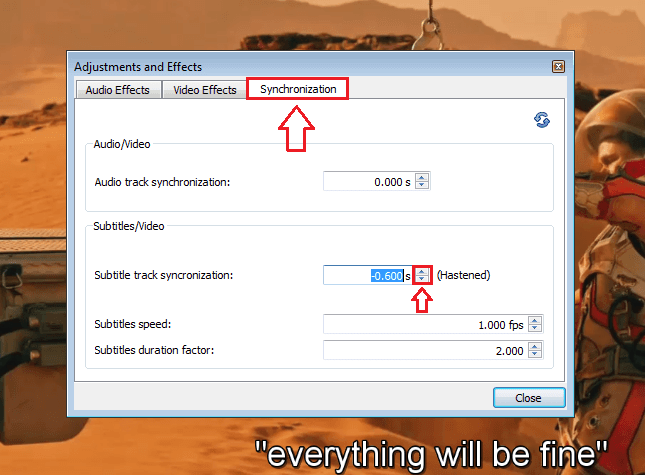
- 3810
- 1033
- Alejandro Duran
Arreglar los subtítulos fuera de sincronización en VLC Media Player: - Definitivamente, no necesito dar una conferencia sobre cuán importantes son los archivos de subtítulos cuando se trata de ver nuestras películas o series favoritas. Seguir un acento extranjero puede ser bastante difícil a veces y puede sacar toda la diversión de disfrutar de sus videos de la mejor manera posible. Esto es cuando los archivos de subtítulos entran para su rescate. Pero si el archivo de subtítulo en sí no está sincronizado con su archivo de video, eso lleva a una decepción total. Pero, ¿qué pasa si te digo que el reproductor de video más usado?, Reproductor de multimedia VLC, tiene una solución fácil? Bueno, sí, es verdad. Puede solucionar fácilmente los problemas fuera de sincronización con sus archivos de subtítulo en su Reproductor de multimedia VLC con una gran cantidad de clics. Siga leyendo, para aprender cómo volver a sincronizar sus archivos SRT Subtitle con sus archivos multimedia con la menor cantidad de pasos.
Lea también: 3 características geniales del reproductor multimedia VLC
PASO 1
- En primer lugar, debe abrir el archivo de subtítulo correspondiente a un archivo de medios particular. Para eso, haga clic en Video pestaña de las opciones de menú y luego en Pista de subtítulos. Una vez que haga eso, podrá navegar a través de los archivos para encontrar su pista de subtítulo. Cuando lo encuentre, simplemente haga doble clic en él para ejecutarlo junto con su archivo multimedia.
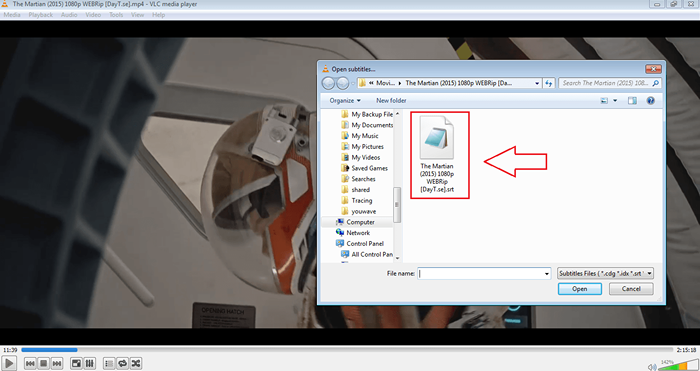
PASO 2
- La ejecución del paso anterior agregará con éxito el archivo de subtítulo a su archivo de medios. Ahora puede verificar cuánto retraso está presente en ejecutar los subtítulos. Los subtiles podrían ejecutarse después de que se haya dicho el diálogo o también podría ejecutarse antes de los diálogos. Debe averiguar si sus subtítulos deben apresurarse o retrasarse. Después de eso, haga clic en Herramientas opción y luego en Rastrear sincronización Opción como se muestra en la pantalla Screesnhot.
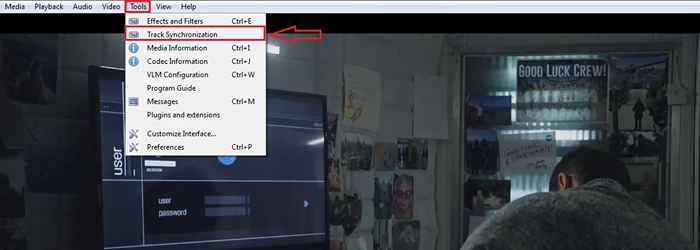
PASO 3
- Una nueva ventana llamada Ajustes y efectos se abre. Haga clic en la pestaña nombrada Sincronización. Ahora busque la sección llamada Subtítulos/video. Allí encontrarás una opción que diga Sincronización de la pista subtitle. Aquí puede acelerar o retrasar los subtítulos haciendo clic en las flechas de arriba/abajo correspondientes como se muestra a continuación. El valor en segundos será positivo para que los subtítulos se aceleren y será negativo si los subtítulos deben ralentizarse.
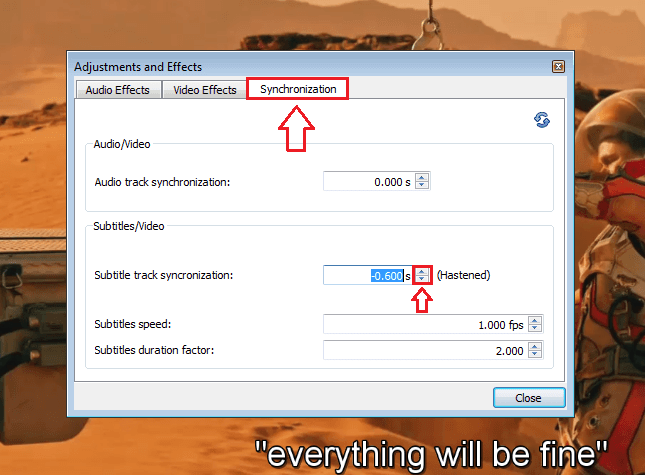
ETAPA 4
- También puede cambiar otros factores como Velocidad de subtítulos y Factor de duración de subtítulos Como se muestra en la captura de pantalla que se da a continuación.
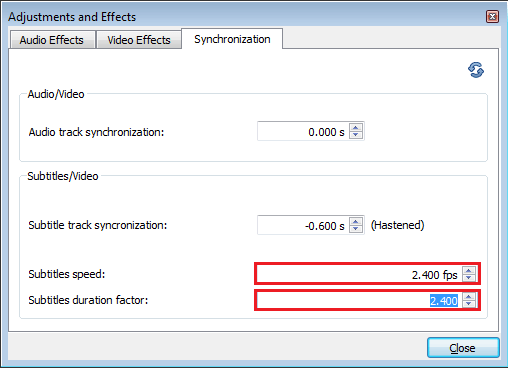
Eso es todo. Ahora no necesita intentar descargar un nuevo archivo de subtítulo cada vez que siente que su archivo de subtítulo existente está fuera de sincronización. Prueba este truco hoy mismo. Espero que te hayas divertido leyendo el artículo.
- « Top 8 mejores teclados virtuales gratuitos en pantalla para Windows
- Lea los mensajes de WhatsApp sin descubrir el remitente »

